HDMIケーブルを使ってパソコンやゲーム機をテレビに接続する方法を解説します。必要なものから接続手順、トラブルシューティングまで、初心者にもわかりやすくご紹介。ドスパラ製品も参考に、快適な映像体験を実現しましょう。
HDMIケーブル接続の基本

HDMIケーブルの種類と選び方
HDMIケーブルは、映像と音声をデジタル信号で伝送するためのケーブルです。 様々な規格と種類が存在し、用途に応じて最適なケーブルを選択することが重要です。例えば、高解像度な4K映像を60Hzで出力するためには、HDMI 2.0以上の規格に対応したケーブルが必要となります。HDMIケーブルを選ぶ際には、伝送速度や対応解像度を確認し、使用する機器の性能を最大限に引き出せるものを選びましょう。また、ケーブルの長さも重要です。長すぎるケーブルは信号の減衰を引き起こす可能性があり、短すぎるケーブルは取り回しが不便になることがあります。適切な長さのケーブルを選ぶようにしましょう。さらに、ケーブルの品質も重要です。粗悪なケーブルはノイズの影響を受けやすく、映像や音声の品質を損なう可能性があります。信頼できるメーカーの製品を選ぶようにしましょう。 HDMIケーブルには、標準HDMI、Mini HDMI、Micro HDMIなどの形状があります。接続する機器の端子形状に合わせて適切な形状のケーブルを選びましょう。 例えば、デジタルカメラやビデオカメラにはMini HDMIやMicroHDMI端子が搭載されていることがあります。 これらの機器をテレビに接続する際には、適切な形状のHDMIケーブルを使用する必要があります。HDMIケーブルを選ぶ際には、これらの要素を総合的に考慮し、最適なケーブルを選択するようにしましょう。
必要な機器の確認
HDMI接続を行う前に、必要な機器が揃っているか確認しましょう。まず、接続したい機器(パソコン、ゲーム機など)とテレビの両方にHDMI端子が搭載されているかを確認します。HDMI端子の形状は機器によって異なる場合があるため、事前に確認しておきましょう。もし、HDMI端子がない場合は、変換アダプタを使用することでHDMI接続が可能になる場合があります。変換アダプタを使用する際には、対応する解像度や伝送速度を確認し、使用する機器の性能を損なわないものを選びましょう。 また、NintendoSwitchをTVモードでテレビに接続する場合は、専用のドック、ACアダプター、そしてHDMIケーブルが必須となります。これらの機器が揃っていないと、TVモードでゲームをプレイすることができません。 特に、ACアダプターは純正品を使用することを推奨します。純正品以外のACアダプターを使用すると、Nintendo Switch本体が故障する可能性があります。 HDMIケーブルも、NintendoSwitchの性能を最大限に引き出すために、高品質なものを選ぶようにしましょう。必要な機器を事前に確認し、スムーズにHDMI接続を行えるように準備しましょう。
接続前の準備
HDMIケーブルを接続する前に、必ず接続する機器とテレビの電源をオフにしてください。これは、接続時に発生する可能性のある電気的なノイズやショートを防ぐための重要な手順です。電源が入ったままHDMIケーブルを接続すると、機器が故障する恐れがあります。特に、パソコンやゲーム機などの精密機器は、電気的な衝撃に弱い場合がありますので、注意が必要です。また、HDMIケーブルを接続する際には、ケーブルの端子部分をしっかりと持ち、無理な力を加えないようにしてください。端子部分が破損すると、正常に映像や音声が伝送されなくなる可能性があります。HDMI端子にホコリやゴミが付着している場合は、柔らかい布で優しく拭き取ってください。ホコリやゴミが付着したままHDMIケーブルを接続すると、接触不良の原因となることがあります。接続する機器とテレビの取扱説明書を事前に確認し、HDMI接続に関する注意事項を把握しておきましょう。取扱説明書には、HDMI接続に関するトラブルシューティングや設定方法などが記載されている場合があります。これらの情報を事前に確認しておくことで、スムーズにHDMI接続を行うことができます。接続前の準備をしっかりと行うことで、安全かつ確実にHDMI接続を行うことができます。
PCとテレビをHDMI接続する方法
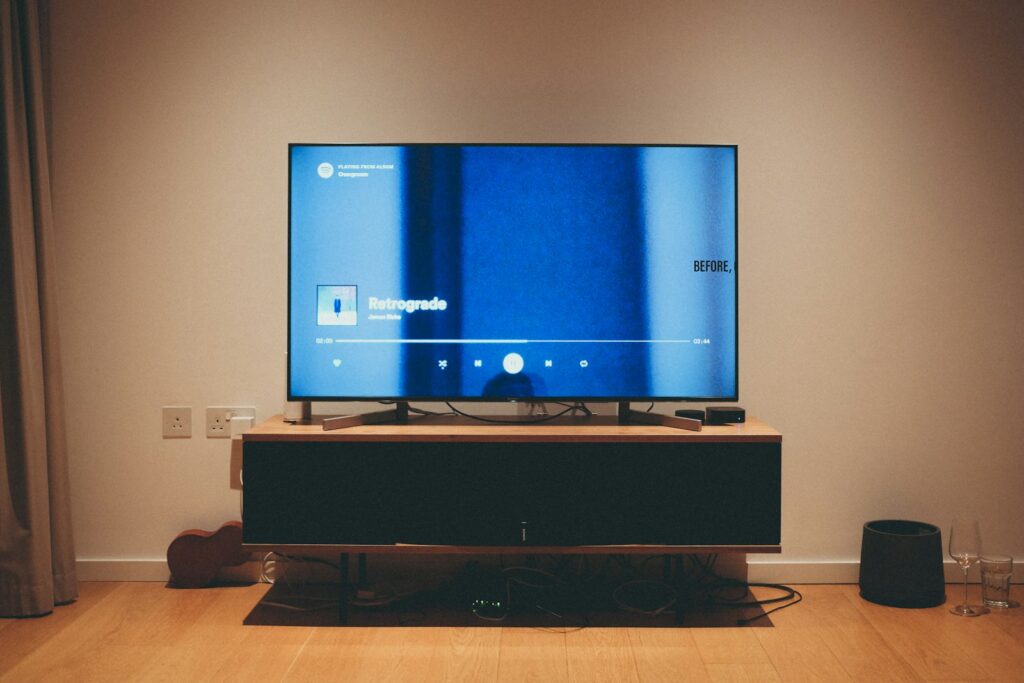
HDMIケーブルでの接続手順
パソコンとテレビをHDMIケーブルで接続する手順は非常に簡単です。まず、パソコンとテレビのそれぞれのHDMI端子の位置を確認します。 通常、HDMI端子は背面または側面に配置されています。HDMIケーブルの一方の端子をパソコンのHDMI端子に、もう一方の端子をテレビのHDMI端子に接続します。接続する際には、端子の向きを間違えないように注意してください。 無理な力を加えると、端子が破損する可能性があります。HDMIケーブルを接続したら、テレビの電源を入れ、入力切替を行います。 テレビのリモコンにある入力切替ボタンを押し、HDMIと表示された入力端子を選択します。HDMI1、HDMI2など、複数のHDMI端子がある場合は、接続した端子に対応する番号を選択してください。入力切替が完了すると、パソコンの画面がテレビに表示されます。もし、画面が表示されない場合は、HDMIケーブルの接続が緩んでいないか確認し、再度入力切替を行ってみてください。また、パソコン側の設定で、出力先がテレビに設定されているか確認する必要がある場合もあります。HDMIケーブルでの接続は、高画質・高音質な映像を大画面で楽しむための最も簡単な方法の一つです。
マルチディスプレイ設定
Windowsのマルチディスプレイ設定を活用することで、テレビをパソコンのセカンドモニターとして使用することができます。これにより、作業スペースを広げたり、複数のアプリケーションを同時に表示したりすることが可能になります。マルチディスプレイを設定するには、まず、Windowsのデスクトップ上で右クリックし、「ディスプレイ設定」を選択します。ディスプレイ設定画面が開いたら、「マルチディスプレイ」という項目を探し、プルダウンメニューから「表示画面を拡張する」を選択します。「表示画面を拡張する」を選択すると、テレビがセカンドモニターとして認識され、パソコンのデスクトップがテレビにも表示されるようになります。テレビに表示される画面の位置は、ディスプレイ設定画面で調整することができます。ディスプレイのアイコンをドラッグ&ドロップすることで、テレビをパソコンの左右どちらに配置するかを設定できます。また、各ディスプレイの解像度や向きも個別に設定することができます。マルチディスプレイ環境では、アプリケーションをドラッグ&ドロップすることで、別のディスプレイに移動させることができます。これにより、例えば、メインモニターで作業を行いながら、テレビで動画を再生したり、資料を表示したりすることができます。マルチディスプレイ設定は、作業効率を向上させるための非常に便利な機能です。
音声出力の設定
パソコンとテレビをHDMI接続した場合、通常は映像だけでなく音声もテレビから出力されます。しかし、場合によっては、音声がパソコン本体から出力されたままになっていることがあります。 その場合は、パソコンのサウンド設定を変更する必要があります。サウンド設定を変更するには、まず、Windowsのタスクバーにあるスピーカーアイコンを右クリックし、「サウンド」を選択します。サウンド設定画面が開いたら、「再生」タブを選択します。 再生タブには、現在パソコンに接続されているすべてのオーディオデバイスが表示されます。その中から、テレビの名前(例えば、「HDMI」や「Digital Output」など)を探し、選択します。テレビの名前を選択したら、「既定値に設定」ボタンをクリックします。 これにより、音声出力先がテレビに変更され、テレビからパソコンの音声が聞こえるようになります。もし、テレビの名前が表示されない場合は、HDMIケーブルの接続が緩んでいないか確認し、パソコンを再起動してみてください。また、テレビ側の設定で、音声入力がHDMIに設定されているか確認する必要がある場合もあります。サウンド設定を変更することで、パソコンの音声をテレビから出力し、迫力のあるサウンドを楽しむことができます。
ゲーム機(Nintendo Switch)をテレビにHDMI接続する方法

Nintendo SwitchのTVモード
NintendoSwitchをテレビに接続して、大画面でゲームを楽しむには、TVモードを使用します。 TVモードを使用するには、まず、NintendoSwitch本体を専用のドックにセットします。 ドックには、HDMI端子、USB端子、ACアダプターの接続口があります。HDMIケーブルの一方の端子をドックのHDMI端子に、もう一方の端子をテレビのHDMI端子に接続します。 ACアダプターをドックとコンセントに接続します。テレビの電源を入れ、入力切替を行います。 テレビのリモコンにある入力切替ボタンを押し、HDMIと表示された入力端子を選択します。HDMI1、HDMI2など、複数のHDMI端子がある場合は、ドックを接続した端子に対応する番号を選択してください。 入力切替が完了すると、NintendoSwitchのゲーム画面がテレビに表示されます。もし、画面が表示されない場合は、HDMIケーブルの接続が緩んでいないか確認し、再度入力切替を行ってみてください。 また、NintendoSwitch本体がドックにしっかりとセットされているか確認する必要もあります。TVモードでは、Joy-Conを取り外して、Proコントローラーなどの別のコントローラーを使用することもできます。大画面で迫力のあるゲームを楽しみたい場合は、ぜひTVモードを活用してみてください。
有機ELモデルの接続
NintendoSwitch(有機ELモデル)も、従来のモデルと同様の手順でテレビに接続することができます。有機ELモデルでは、画面がより鮮やかになり、コントラスト比も向上しているため、より美しい映像でゲームを楽しむことができます。有機ELモデルをTVモードで使用するには、まず、本体を専用のドックにセットします。 ドックには、HDMI端子、USB端子、ACアダプターの接続口があります。HDMIケーブルの一方の端子をドックのHDMI端子に、もう一方の端子をテレビのHDMI端子に接続します。 ACアダプターをドックとコンセントに接続します。テレビの電源を入れ、入力切替を行います。 テレビのリモコンにある入力切替ボタンを押し、HDMIと表示された入力端子を選択します。HDMI1、HDMI2など、複数のHDMI端子がある場合は、ドックを接続した端子に対応する番号を選択してください。 入力切替が完了すると、NintendoSwitchのゲーム画面がテレビに表示されます。 有機ELモデルの美しい映像を大画面で楽しむことで、ゲームの没入感をさらに高めることができます。有機ELモデルをお持ちの方は、ぜひTVモードでゲームをプレイしてみてください。
テーブルモードでの接続
NintendoSwitchは、テーブルモードでもHDMIケーブルを使用してテレビに接続することができます。テーブルモードとは、本体の背面にあるスタンドを立てて、Joy-Conを取り外してプレイするモードです。テーブルモードでテレビに接続するには、まず、Nintendo Switch本体の背面にあるスタンドを立てます。 HDMIケーブルの一方の端子をNintendoSwitch本体の底面にあるUSB Type-C端子に接続します。 このためには、USB Type-C to HDMI変換アダプターが必要となります。HDMIケーブルのもう一方の端子をテレビのHDMI端子に接続します。 ACアダプターをNintendo Switch本体とコンセントに接続します。テレビの電源を入れ、入力切替を行います。 テレビのリモコンにある入力切替ボタンを押し、HDMIと表示された入力端子を選択します。HDMI1、HDMI2など、複数のHDMI端子がある場合は、変換アダプターを接続した端子に対応する番号を選択してください。入力切替が完了すると、Nintendo Switchのゲーム画面がテレビに表示されます。テーブルモードでテレビに接続することで、携帯モードよりも大きな画面でゲームを楽しむことができます。また、Joy-Conを2人で分けてプレイすることも可能です。
HDMI接続時のトラブルシューティング
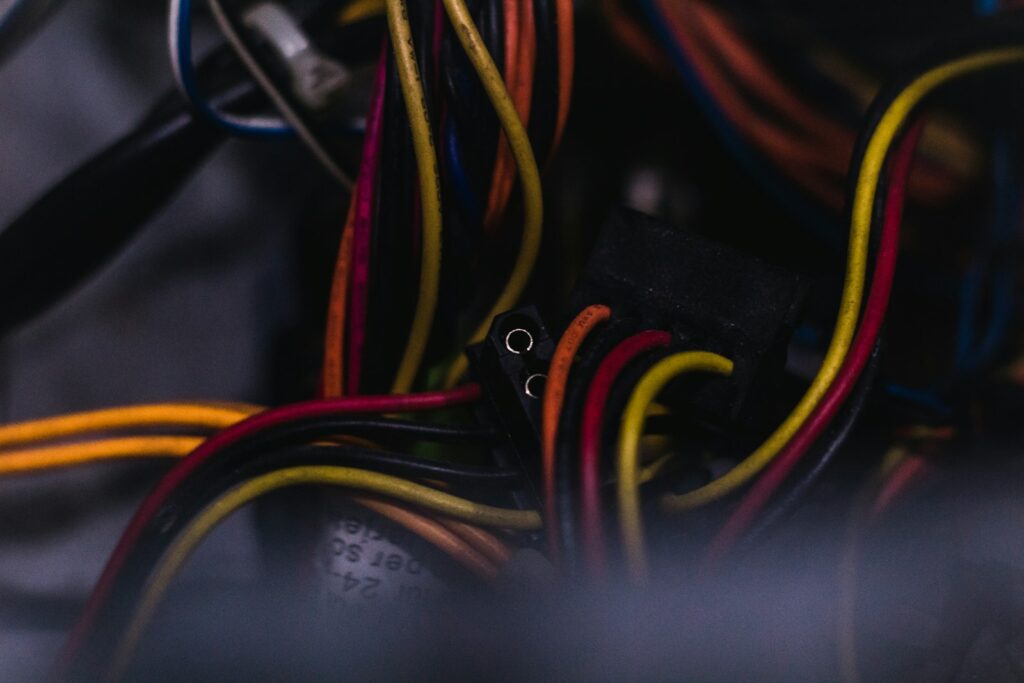
画面が表示されない場合
HDMI接続をしたにも関わらず、テレビに画面が表示されない場合は、いくつかの原因が考えられます。まず、HDMIケーブルがしっかりと接続されているか確認してください。 ケーブルの端子が緩んでいる場合は、一度抜き差しして、再度しっかりと接続してみてください。次に、テレビの入力が正しいか確認してください。 テレビのリモコンにある入力切替ボタンを押し、HDMIと表示された入力端子を選択します。HDMI1、HDMI2など、複数のHDMI端子がある場合は、実際にケーブルを接続した端子に対応する番号を選択してください。パソコンやゲーム機の電源が入っているか確認してください。 電源が入っていない場合は、電源を入れて、再度テレビに画面が表示されるか確認してみてください。パソコンやゲーム機を再起動してみてください。 再起動することで、一時的な不具合が解消される場合があります。 HDMIケーブルが故障している可能性があります。別のHDMIケーブルを使用して、再度接続してみてください。 テレビがHDMIの規格に対応しているか確認してください。古いテレビの場合、最新のHDMI規格に対応していない場合があります。これらの対処法を試しても画面が表示されない場合は、専門業者に相談することをおすすめします。
音声が出ない場合
HDMI接続で映像は表示されるのに音声が出ない場合は、いくつかの原因が考えられます。 まず、パソコンやゲーム機のサウンド設定を確認してください。出力先がテレビに設定されているか確認し、設定されていない場合は、テレビを選択してください。 テレビの音量がミュートになっていないか確認してください。ミュートになっている場合は、ミュートを解除してください。 HDMIケーブルが音声出力に対応しているか確認してください。一部の古いHDMIケーブルは、音声出力に対応していない場合があります。 別のHDMIケーブルを使用して、再度接続してみてください。テレビの音声設定を確認してください。 音声出力がHDMIに設定されているか確認し、設定されていない場合は、HDMIを選択してください。パソコンやゲーム機のドライバーが最新の状態であるか確認してください。 古いドライバーを使用している場合は、最新のドライバーにアップデートしてください。これらの対処法を試しても音声が出ない場合は、専門業者に相談することをおすすめします。
映像が乱れる場合
HDMI接続で映像が乱れる、ちらつく、ノイズが入るなどの問題が発生する場合は、いくつかの原因が考えられます。まず、HDMIケーブルの品質が低い可能性があります。 安価なHDMIケーブルは、シールドが不十分であったり、ケーブルの品質が低かったりする場合があります。高品質なHDMIケーブルに交換することで、映像の乱れが改善される場合があります。 HDMIケーブルの長さが長すぎる可能性があります。長すぎるHDMIケーブルは、信号の減衰を引き起こし、映像の乱れの原因となることがあります。 できるだけ短いHDMIケーブルを使用することをおすすめします。HDMIケーブルが他の電気機器の近くに配置されている可能性があります。他の電気機器から発生する電磁波が、HDMIケーブルに影響を与え、映像の乱れの原因となることがあります。HDMIケーブルを他の電気機器から離して配置してみてください。 テレビやパソコン、ゲーム機のHDMI端子が汚れている可能性があります。HDMI端子を清掃することで、接触不良が改善され、映像の乱れが解消される場合があります。これらの対処法を試しても映像が乱れる場合は、専門業者に相談することをおすすめします。ドスパラでは、高品質なHDMIケーブルを取り扱っていますので、ぜひご利用ください。
まとめ:快適なHDMI接続で映像を楽しもう
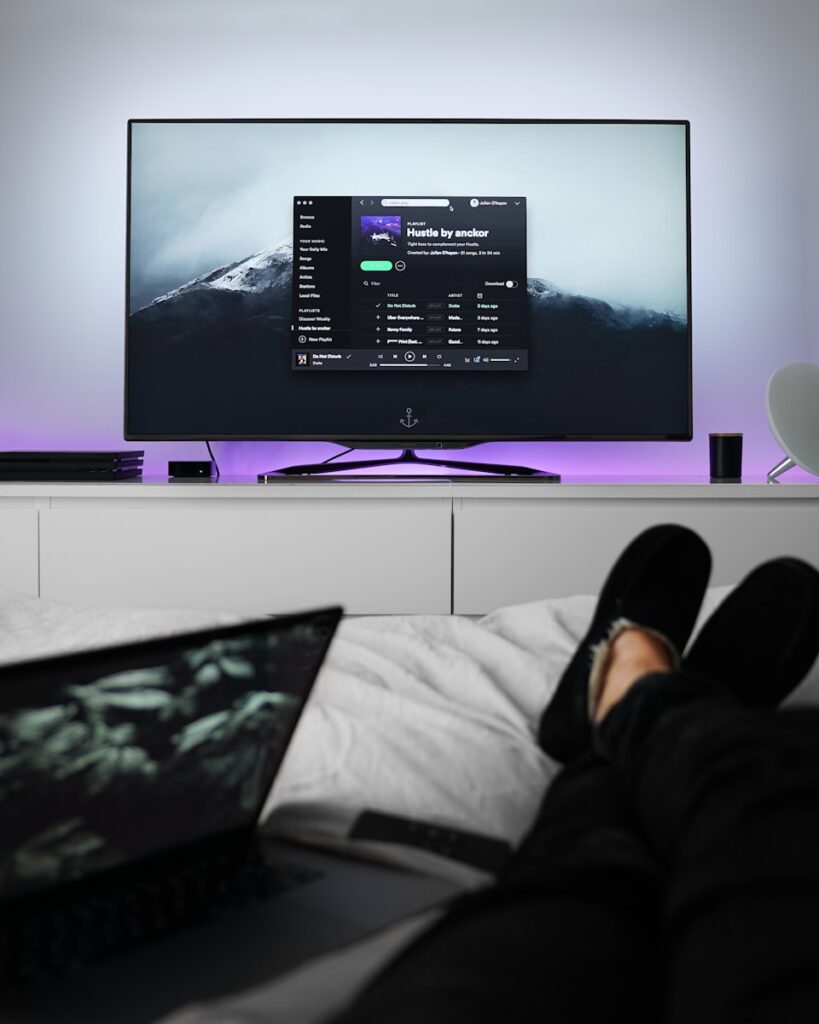
HDMIケーブルを使った接続は、パソコンやゲーム機などの映像を大画面テレビで手軽に楽しむための非常に便利な方法です。この記事では、HDMIケーブルの種類、選び方、接続方法、そしてトラブルシューティングについて詳しく解説しました。HDMIケーブルを選ぶ際には、解像度やリフレッシュレート、そして使用する機器の規格に対応したケーブルを選ぶことが重要です。接続する際には、事前に機器の電源をオフにし、ケーブルをしっかりと接続してください。万が一、画面が表示されない、音声が出ない、映像が乱れるなどのトラブルが発生した場合は、この記事で紹介したトラブルシューティングを参考に、問題を解決してみてください。HDMI接続を正しく行うことで、高画質・高音質な映像を大画面で楽しむことができます。映画鑑賞、ゲームプレイ、プレゼンテーションなど、様々なシーンでHDMI接続を活用して、快適な映像体験を実現してください。ドスパラでは、様々な種類のHDMIケーブルや関連機器を取り扱っていますので、ぜひご利用ください。お客様のニーズに合った最適な製品を見つけることができるでしょう。 快適なHDMI接続で、映像の世界をより深く楽しんでください。

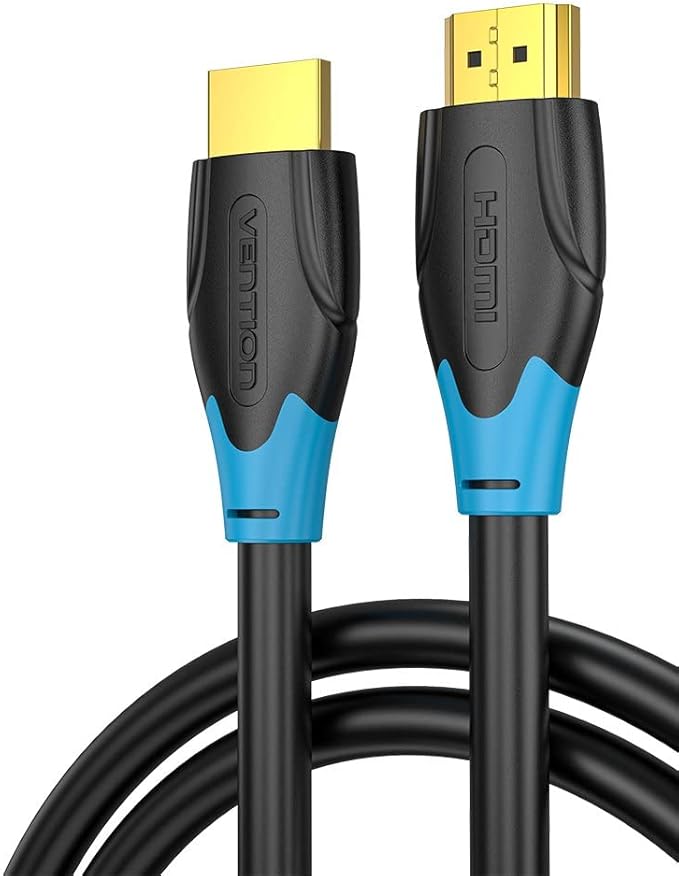

コメント